Solución Rápida al Error Kernel32.dll en Windows
- Inicio
- Support
- Consejos-Recuperación de datos
- Solución Rápida al Error Kernel32.dll en Windows
Resumen
Aprende a solucionar el error de kernel32.dll en tu computadora con Windows con soluciones prácticas. Además, este artículo te explica cómo recuperar archivos borrados utilizando software de recuperación de datos.
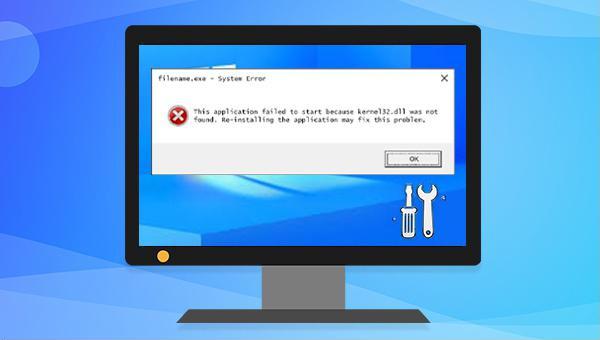
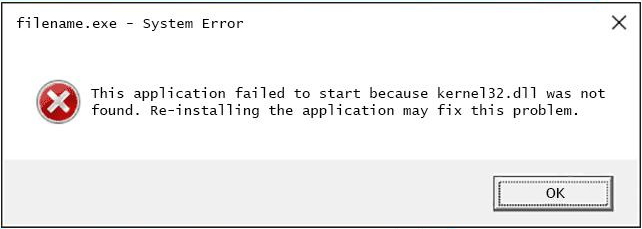
KERNEL32.dll.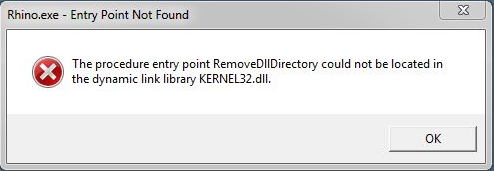
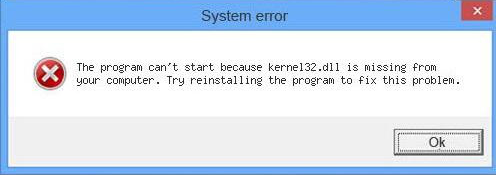
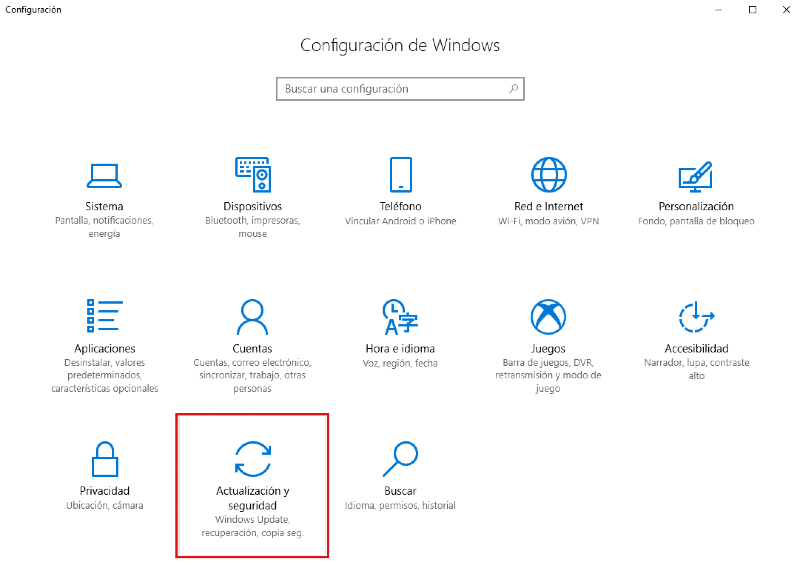
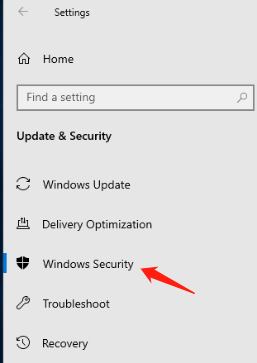
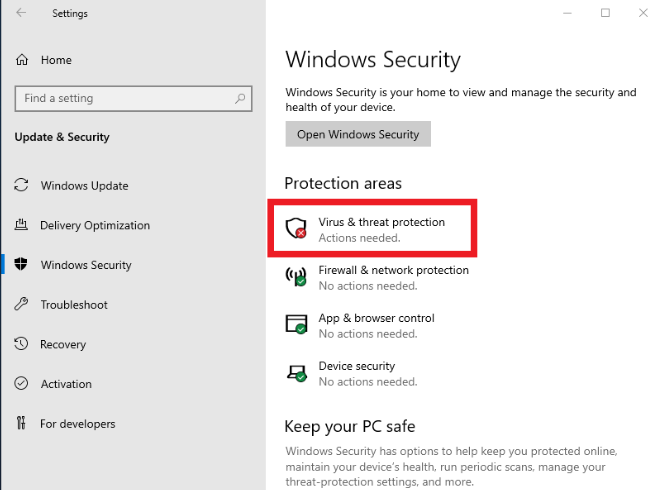
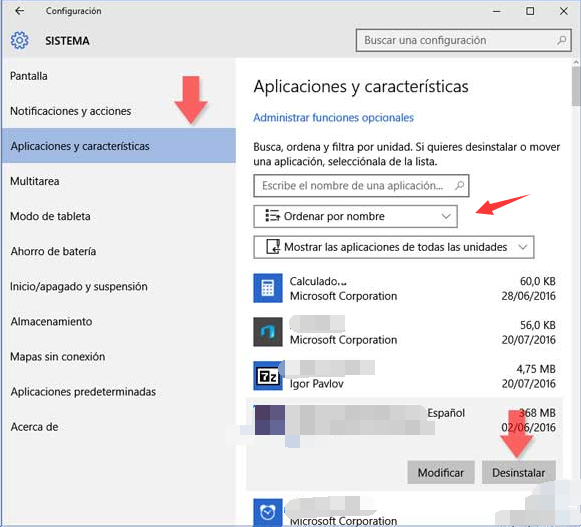

SFC /scannow y presiona la tecla Enter . A continuación, el Comprobador de Archivos del Sistema realizará un escaneo y reparará los archivos del sistema problemáticos. Una vez completada la reparación, reinicia la computadora y vuelve a intentar abrir la aplicación para ver si el problema se ha resuelto. Si el sistema Windows no puede iniciarse normalmente, también puedes intentar ingresar al entorno de recuperación de Windows y ejecutar el comando SFC para verificar y reparar. Haz clic aquí para ver los pasos específicos.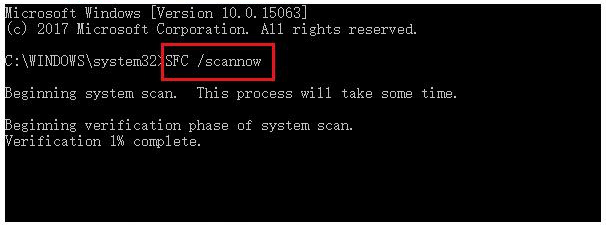
Kernel32.dll en la ruta indicada.C:\Windows\System32C:\Windows\System32 y C:\Windows\sysWOW64
(%windir%\System32\regsvr32.exe /u Kernel32.dll) en el símbolo del sistema abierto y presione Enter para desinstalar el Kernel32.dll dañado en el registro, lo que no afectará el archivo Kernel32.dll pegado en la carpeta System32 .
%windir%\SysWoW64\regsvr32.exe /u Kernel32.dll.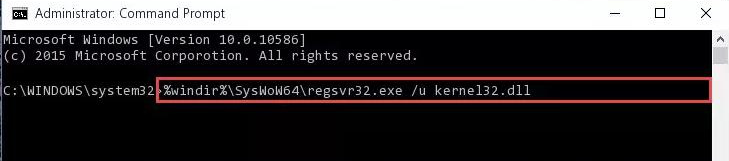
%windir%\System32\regsvr32.exe /i Kernel32.dll y presione Enter .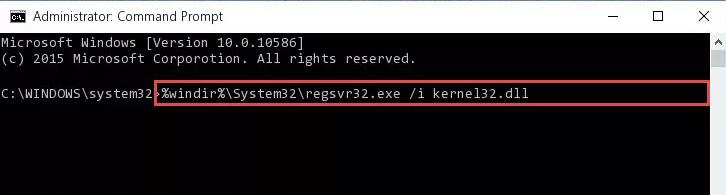
%windir%\SysWoW64\regsvr32.exe /i Kernel32.dll y presiona Enter . Reinicia tu computadora para verificar si el problema se ha resuelto.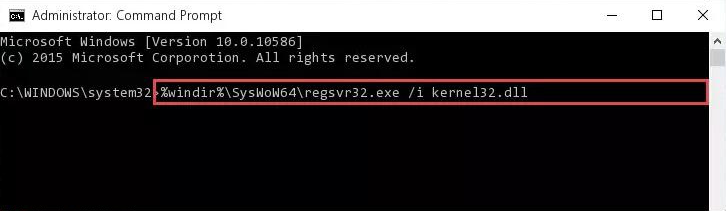

Gran capacidad de recuperación de datos Incluso se pueden recuperar dispositivos con una gran cantidad de sectores defectuosos.
Muchos dispositivos son compatibles Tarjeta SD, SDHC, SDXC, disco U, disco duro, computadora, etc.
Recuperar tipo de archivo Imágenes, videos, audios, documentos, correos electrónicos, etc.
Fácil de usar La recuperación se puede completar en 3 pasos simples y admite la vista previa de archivos antes de la recuperación.
Múltiples modos de recuperación Recuperación de archivos/recuperación de formato/recuperación de partición.
Gran capacidad de recuperación de datos Incluso se pueden recuperar dispositivos con una gran cantidad de sectores defectuosos.
Muchos dispositivos son compatibles Tarjeta SD, SDHC, SDXC, disco U, disco duro, computadora, etc.
Recuperar tipo de archivo Imágenes, videos, audios, documentos, correos electrónicos, etc.
Prueba gratisPrueba gratisPrueba gratis ¡Ya hemos proporcionado a 800 usuarios prueba gratis !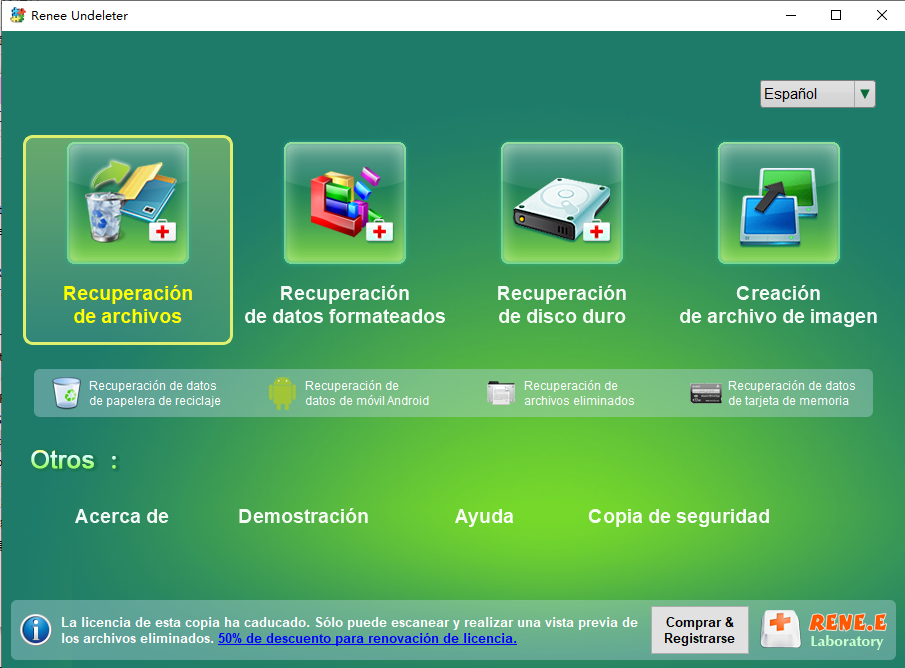
Recuperación de archivos: Recupera rápidamente archivos perdidos por eliminación accidental o vaciado de la papelera de reciclaje .
Recuperación de datos formateados : Recupera rápidamente archivos perdidos por particiones inaccesibles o formateadas .
Recuperación de disco duro: Analiza y obtiene información de particiones, escaneando completamente toda la partición .
Creación de archivo de imagen: Puedes crear una imagen espejo de una partición para respaldar su estado actual.
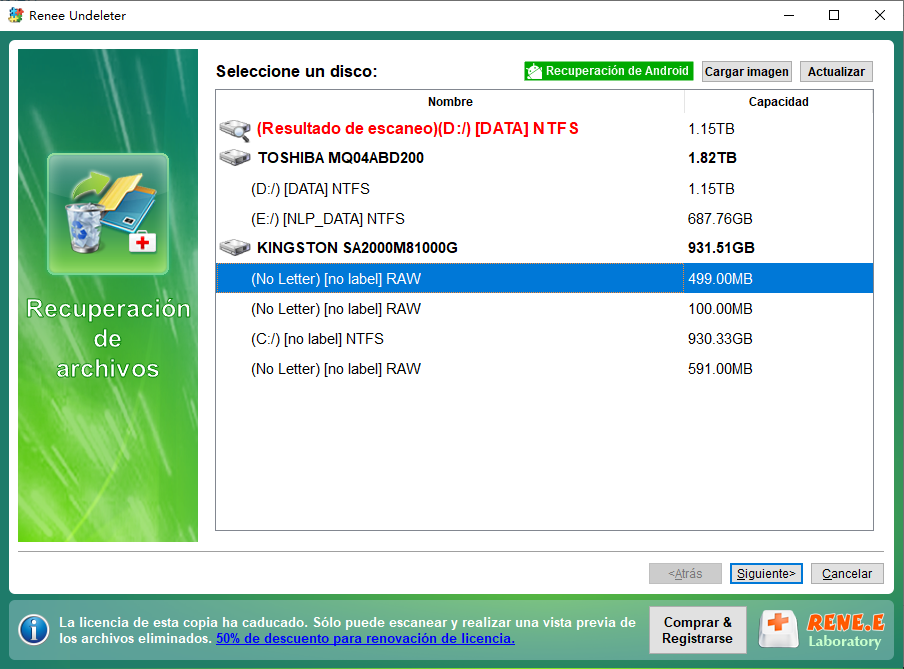
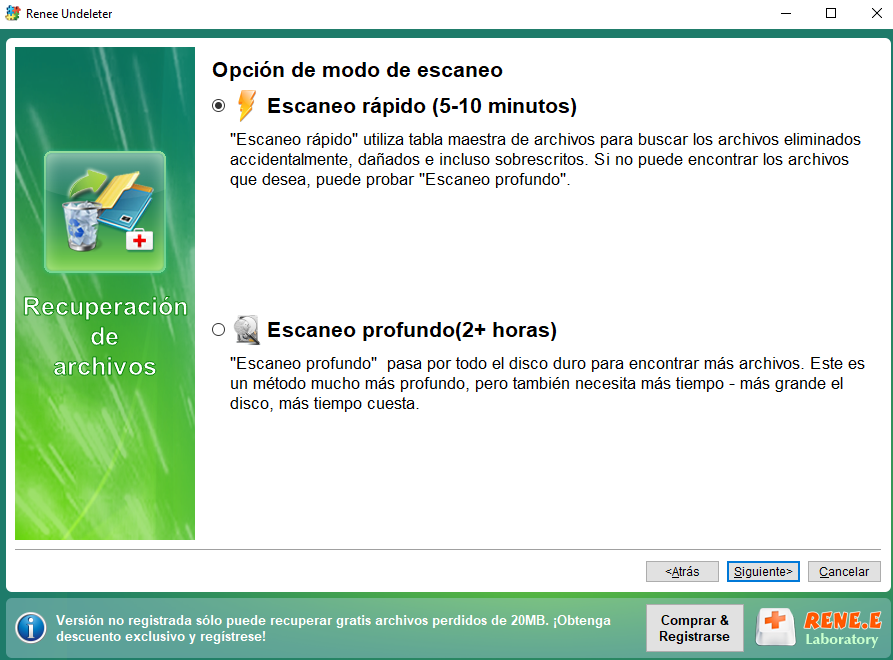

Posts Relacionados :
Resuelve el Error: "La ejecución del código no puede proceder porque msvcp140 dll
06-08-2024
Camila Arellano : Los archivos DLL son esenciales para el funcionamiento de las aplicaciones en Windows. Abordemos el problema de "No...
06-08-2024
Camila Arellano : Los archivos DLL son fundamentales para el funcionamiento de las aplicaciones en Windows. Vamos a abordar el problema...
Soluciona el Error de Pantalla Azul: Falló la Inicialización del Proceso1 en Windows
01-08-2024
Hernán Giménez : Aprende a solucionar el error de pantalla azul de Windows con el código "Process1 Initialization Failed" mediante soluciones...
¡Soluciona el Error de Advapi32.dll Desaparecido en Windows!
30-07-2024
Hernán Giménez : Cuando encuentres el error de falta del archivo Advapi32.dll en tu computadora, puedes solucionarlo con las opciones presentadas...


